7 melhores cortadores de GIF para utilizar em seu desktop, telefone e online gratuitamente [2024]
O uso de um cortador de GIF permite que os editores removam áreas indesejadas do GIF animado. Os editores podem remover marcas d'água, alterar a proporção do próprio GIF animado e tornar seus GIFs mais atraentes e atraentes aos olhos dos usuários. Ao ler este post, você conhecerá os vários cortadores de GIF no desktop, telefone e online. Junto com isso, você também aprenderá a cortar um GIF usando o profissional Cortador GIF a maioria dos editores utilizam hoje em dia.

Video Converter Ultimate é um poderoso aplicativo de desktop que executa todas as funções de edição necessárias. Carregue seu GIF na interface principal, corte-o e aplique efeitos especiais antes de exportá-lo, mantendo a alta qualidade do original. Para tornar as coisas ainda melhores, a interface amigável é adequada tanto para iniciantes quanto para profissionais, pois nenhum deles terá dificuldade em navegar pela ferramenta. Experimente este cortador de GIF sem perda de qualidade depois que o GIF for convertido.
Prós:
Contras:
EaseUS editor de vídeo é um aplicativo completo de edição de quadros GIF. Ele pode lidar com uma variedade de GIFs e uma variedade de formatos de vídeo. Importe seu GIF animado para a interface e corte-o conforme desejado. Além disso, você pode adicionar texto, aplicar filtros, adicionar efeitos e aparar o GIF ao seu gosto. Apesar de suas capacidades, a maioria dos efeitos e filtros da ferramenta não vale a pena usar. Mas ainda vale a pena tentar cortar seus GIFs mais preciosos.
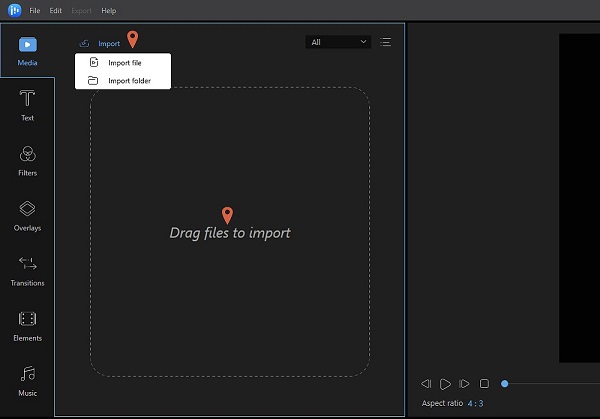
Prós:
Contras:
Usando as ferramentas avançadas de edição do Gifski, você pode remover facilmente a área indesejada de um GIF. Ele converte videoclipes em GIFs sem sacrificar a qualidade do vídeo. Por estar equipado com uma interface de usuário fácil de usar, é simples ajustar a velocidade do GIF e controlar os efeitos de reprodução de corte e salto. Esta ferramenta suporta formatos de vídeo e áudio suportados apenas pelo sistema operacional Mac. No entanto, esta ferramenta intuitiva é deficiente em termos de outros excelentes recursos de edição.
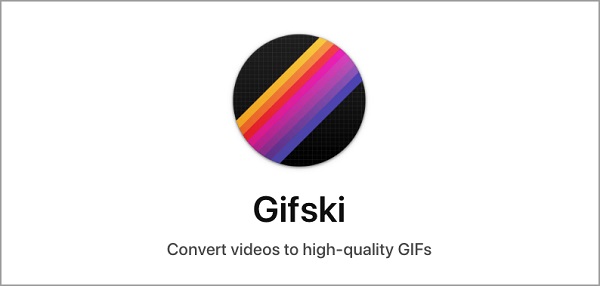
Prós:
Contras:
O aplicativo de corte de GIF gratuito Gif Me em um telefone celular é a ferramenta mais eficaz disponível para editar de forma rápida e fácil um GIF animado a partir de um videoclipe. Tire uma foto ou vídeo com a câmera padrão do seu telefone, importe-o para o telefone, corte-o e exporte o clipe de volta para sua galeria. A velocidade da animação e a ordem em que os clipes são exibidos também podem ser ajustadas. Por causa de seus inúmeros recursos benéficos, esta ferramenta tem muito a oferecer. No entanto, para aproveitar todos os recursos disponíveis, você deve pagar uma taxa única.
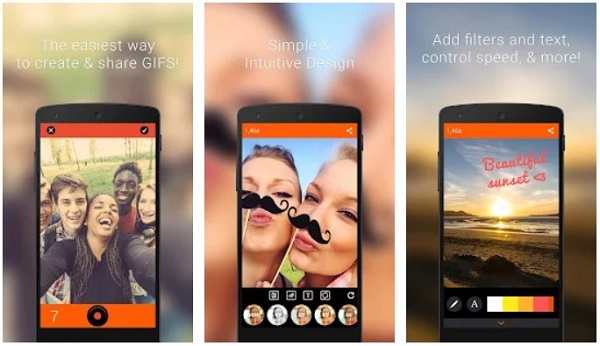
Prós:
Contras:
GIF Criador é um aplicativo de corte de GIF animado móvel que converte GIFs em quadros e vice-versa. Cortar e recortar GIFs e alterar muitos outros aspectos de suas imagens são possíveis com esta ferramenta. Remova o fundo do GIF e torne-o transparente ou altere a cor do GIF usando esse recurso. Se você deseja converter videoclipes em GIFs, também pode ajudá-lo.
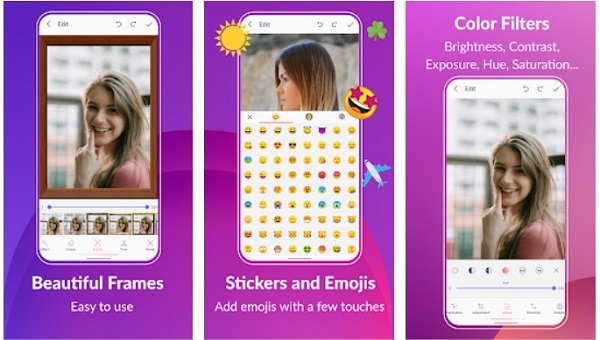
Prós:
Contras:
É um editor de pixel art famoso para todos os desenvolvedores e artistas de jogos. Ele tem uma interface direta e funciona em muitos telefones celulares diferentes. Pixel Studio é mais do que apenas seu nome. Você pode fazer upload de um GIF e personalizá-lo cortando suas dimensões. Ele tem um seletor de cores RGB bacana que pode tornar seu GIF mais atraente e atraente.
![]()
Prós:
Contras:
Gifgifs é um cortador de GIF online que permite cortar e aparar GIFs animados que possuem áreas desnecessárias a serem removidas. É um excelente editor de GIF que permite adicionar efeitos de filtros e ativar animação em seu GIF. A única desvantagem desta ferramenta online é que você não pode trabalhar corretamente se não tiver acesso à Internet.
Prós:
Contras:
Ao usar Video Converter Ultimate sem uma conexão com a internet, é essencial observar que ele possui uma infinidade de recursos exclusivos que podem tornar seu GIF mais atraente para os espectadores. Altere um formato GIF para qualquer outro formato e compartilhe seu GIF em sites de redes sociais com facilidade. Dê uma boa olhada na etapa abaixo para ver como cortar um GIF usando o excelente cortador de GIF.
Baixe e instale o cortador de GIF
Para começar, baixe o Video Ultimate Converter pressionando os botões de download fornecidos acima. Caso contrário, você pode ir para a página principal da ferramenta. Instale e execute a ferramenta rapidamente. Ao iniciar, você verá a interface principal da ferramenta. Na barra de menus, clique no botão Caixa de ferramentas > Cortador de vídeo.
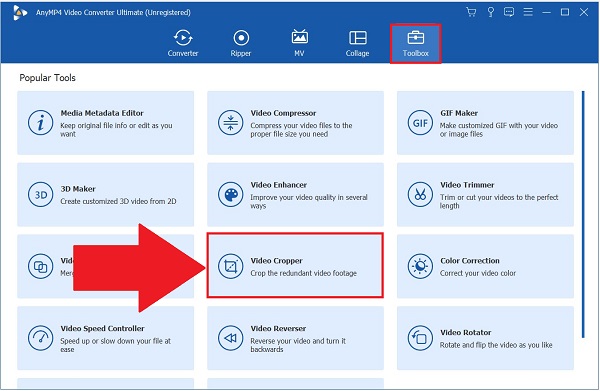
Importe o GIF animado para a interface
Depois disso, você pode enviar o GIF animado clicando no botão Mais (+) botão que você vê na interface principal.
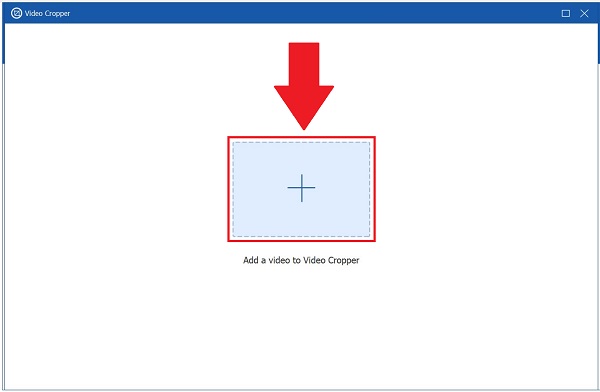
Comece a cortar o GIF
Ao terminar de carregar o GIF, agora você pode cortar o GIF. Ao cortar, você está eliminando a área desnecessária no quadro do GIF. Usando o guidão, corte manualmente o vídeo de acordo com a dimensão desejada. Por outro lado, você pode inserir o tamanho preferido do GIF no Área de corte seção.
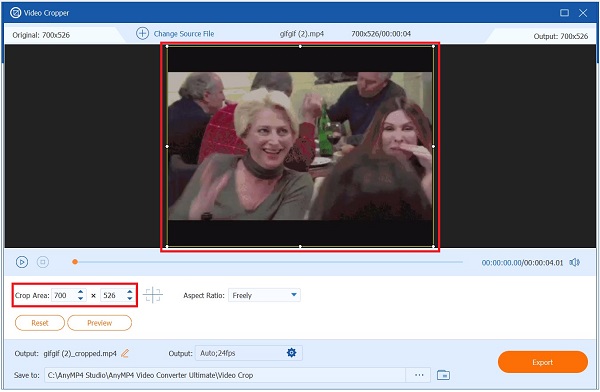
Observação: Se você não tiver certeza sobre o uso do Área de corte, você pode acertar o Proporção da tela botão suspenso e clique na proporção que você deseja aplicar ao seu GIF.
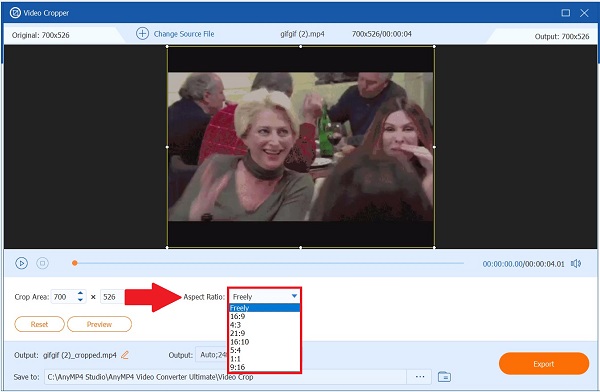
Verifique a configuração de saída
Depois de cortar o GIF, você precisa ver se a configuração de saída está correta. Clique no Configuraçãobotão b no saída seção. Em seguida, verifique se há necessidade de ajustar o formato, resolução, taxa de quadros - taxa de bits e modo de zoom. Assim que terminar, aperte o botão OK botão.

Exporte o GIF animado
Por fim, para salvar todas as alterações feitas, pressione o botão Exportações botão. Você pode visualizar o GIF em seu destino de pasta de arquivos.
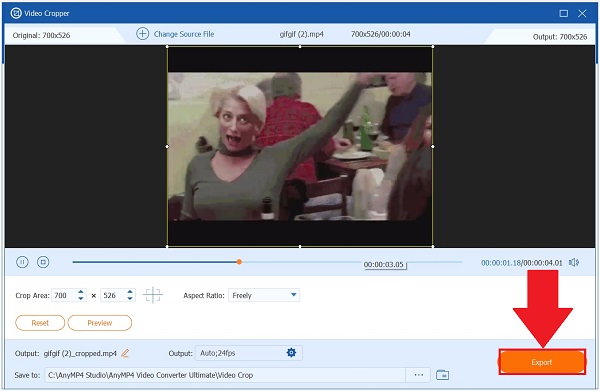
Gerar GIF
Por fim, exporte o GIF animado pressionando o botão Gerar GIF. Agora, você pode reproduzir o GIF no destino da pasta de arquivos e compartilhá-lo com suas contas de mídia social!

Como funciona um GIF animado?
GIF é uma abreviação de Graphics Interchange Format. Ele é gerado pela incorporação de vários dados em um único arquivo, que é então animado. Todas as imagens neste formato podem ser representadas com 8 bits por pixel. O GIF também oferece suporte a recursos visuais e possui uma paleta de 256 cores separada para cada quadro de animação.
Como cortar um GIF?
Você provavelmente só precisará selecionar a opção Cortar que define a parte da imagem que deseja eliminar. É importante lembrar que cortar um GIF pode alterar a proporção da imagem.
Qual é o melhor cortador de GIF?
Cada uma dessas ferramentas fáceis de usar tem um recurso exclusivo que a distingue das outras. Você precisa selecionar o dispositivo que melhor atende às suas necessidades. Video Converter Ultimate é a melhor solução para cortar seu GIF porque pode exportar 70 vezes mais rápido, mantendo a alta qualidade.
Se você deseja remover partes desnecessárias do GIF animado, cortá-lo será a opção mais eficaz. Usando o Cortadores de GIF listados acima, você poderá cortar GIFs animados de forma rápida e fácil, sem qualquer dificuldade. Video Converter Ultimate é a opção mais eficaz quando se trata do software de corte de GIF altamente recomendado. Ele irá ajudá-lo com todos os seus problemas de edição.
Mais Leitura
Como fazer GIF a partir de imagens com os 5 criadores de GIF de primeira qualidade
Você está ansioso para fazer GIFs de imagens? Você está na página certa! Venha saber como criar GIFs animados seguindo este tutorial fácil de seguir.
Como editar um GIF: Aprenda as maneiras com os melhores editores de GIF
O GIF já faz parte do nosso dia a dia por causa da tecnologia avançada em que vivemos. Aprenda a editar um GIF e as diversas ferramentas para utilizar lendo este post.
Tutorial acionável para converter GIF em MP4 em PC / Mac / iOS / Android
Entre todos os conversores de vídeo, este artigo identifica as maneiras mais fáceis de converter GIFs animados em arquivos de vídeo MP4 no Windows, Mac OS X, iOS e dispositivos Android.
As 5 principais maneiras de converter GIFs em vídeos MOV na área de trabalho e online
Como converter imagens GIF para vídeos MOV? Aqui estão cinco métodos para concluir o trabalho no Windows, Mac e online sem habilidades técnicas.